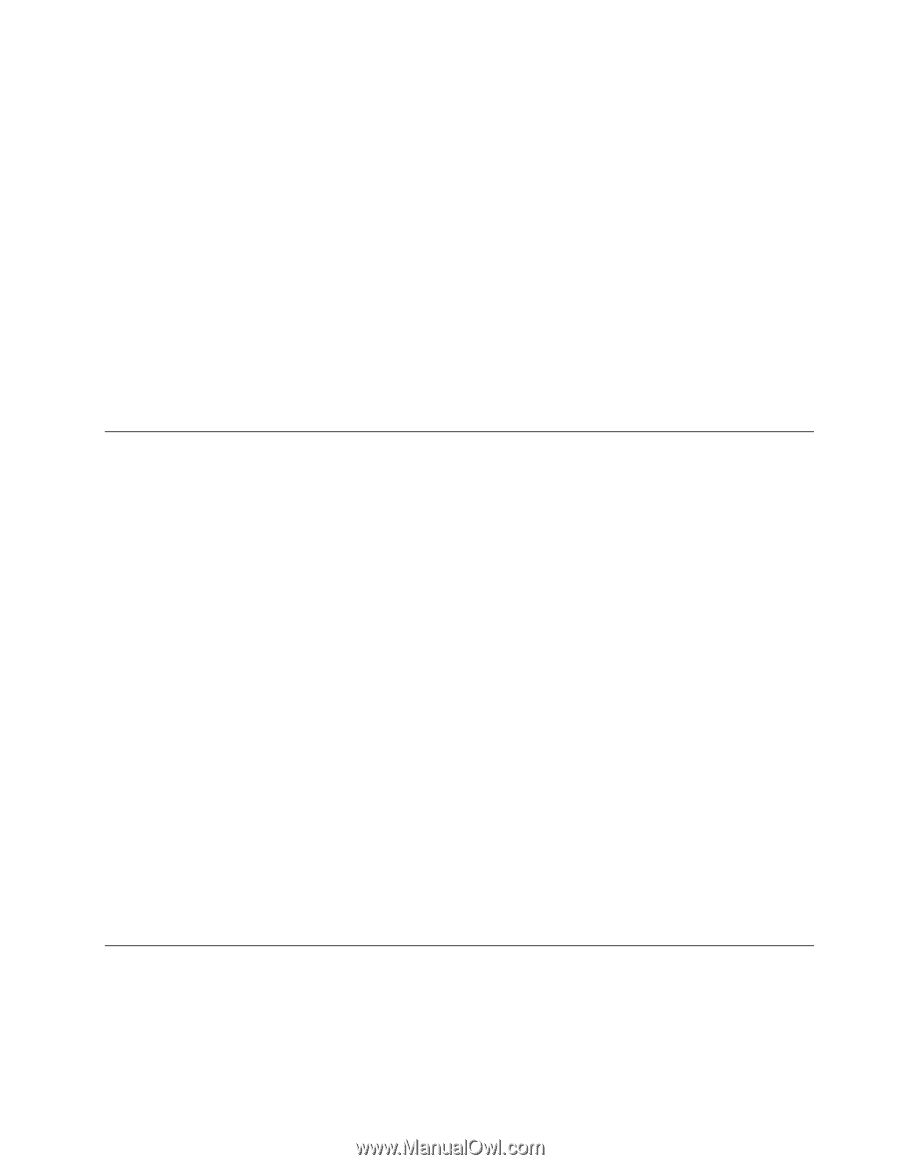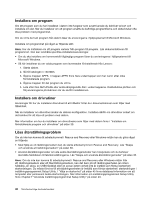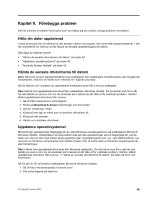Lenovo ThinkCentre Edge 72z (Swedish) User Guide - Page 55
Välja en startenhet, Välja tillfällig startenhet, Välja eller ändra startordning
 |
View all Lenovo ThinkCentre Edge 72z manuals
Add to My Manuals
Save this manual to your list of manuals |
Page 55 highlights
USB Setup SATA Controller Använd detta alternativ om du vill aktivera eller avaktivera en USB-port. När en USB-port är avaktiverad, kan enheten som är ansluten till USB-porten inte användas. När funktionen är inställd på Disabled avaktiveras alla enheter som är anslutna till SATA-kontakten (t.ex. hårddiskar eller optiska enheter) och går inte att ansluta till. Så här aktiverar eller inaktiverar en enhet: 1. Starta inställningsprogrammet Setup Utility. Se "Starta inställningsprogrammet Setup Utility" på sidan 43. 2. På menyn i inställningsprogrammet Setup Utility väljer du Devices. 3. Beroende på vilken enhet du vill aktivera eller inaktivera gör du något av följande: • Välj USB Setup om du vill aktivera eller avaktivera USB-enheten. • Välj ATA Drive Setup om du vill aktivera eller avaktivera en intern eller extern SATA-enhet. 4. Välj önskade inställningar och tryck på Enter. 5. Spara och avsluta programmet Setup Utility genom att trycka på F10. Se "Avsluta programmet Setup Utility" på sidan 45. Välja en startenhet Om datorn inte startar som väntat från en enhet, till exempel en skiva eller hårddisk, kan du välja startenhet på något av följande sätt. Välja tillfällig startenhet Följ de här anvisningarna om du vill välja en temporär startenhet. Anm: Inte alla skivor och hårddiskar är startbara. 1. Stäng av datorn. 2. Tryck ned och släpp upp F12-tangenten upprepade gånger medan du startar datorn. När fönstret Startup Device Menu visas släpper du upp F12-tangenten. 3. Välj önskad startenhet och tryck på Retur. Datorn startar från den valda enheten. Anm: När du väljer en startenhet i fönstret Startup Device Menu ändras inte startordningen permanent. Välja eller ändra startordning Om du vill se eller ändra den permanenta startordningen gör du följande: 1. Starta inställningsprogrammet Setup Utility. Läs "Starta inställningsprogrammet Setup Utility" på sidan 43. 2. Välj Startup på från huvudmenyn i Setup Utility. 3. Välj enheter och ordning för den primära startordningen, den automatiska startordningen och startordningen vid fel. Läs informationen som visas till höger på skärmen. 4. Spara och avsluta programmet Setup Utility genom att trycka på F10. Läs "Avsluta programmet Setup Utility" på sidan 45. Avsluta programmet Setup Utility När du har kontrollerat eller ändrat inställningarna trycker du på Esc så kommer du tillbaka till huvudmenyn i inställningsprogrammet Setup Utility. Du kanske måste trycka på Esc flera gånger. Gör något av följande: • Om du vill spara de nya inställningarna trycker du på F10 för att spara ändringarna och avsluta Setup Utility. Kapitel 7. Använda inställningsprogrammet Setup Utility 45